格式编辑的操作
了解如何使用格式编辑。
如果系统管理员允许您使用格式编辑,则可以在邮件正文或邮件正文中使用格式编辑。
操作步骤:
-
在提供格式编辑的输入字段中选择"编辑格式"。
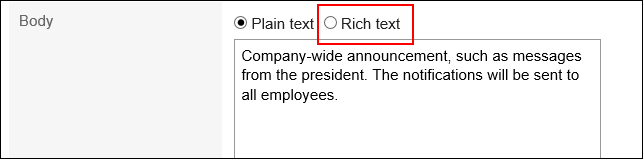
-
使用以下格式编辑功能编辑注释和正文文本:
功能 说明 
更改字符的字体大小。
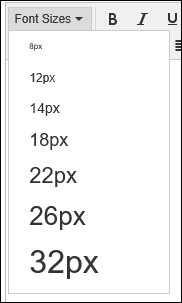
粗体 
将字符更改为粗体。 斜体 
将字符更改为斜体。 下划线 
向文本添加下划线。 删除线 
向字符添加删除线。 文本颜色 
更改文本的颜色。
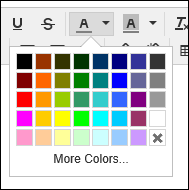
背景色 
更改文本的背景颜色。
要取消颜色颜色的颜色,请选择一个范围并选择与当前背景相同的颜色。
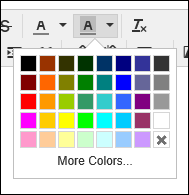
清除格式 
删除设置的格式。
删除格式时,将应用标准格式。项目符号列表 
使句子成为项目符号列表。行的开头用符号标记。 编号列表 
将句子作为编号列表。行的开头是编号的。 左对齐 
使行左对齐。 居中对齐 
使居中对齐。 右对齐 
将线向右对齐。 减少缩进 
删除缩进。 增加缩进 
设置缩进。 引用 
指示该句是引号。

插入和编辑链接 
为字符设置链接。
单击链接插入/编辑图标时,将显示链接设置页面。

在链接的设置中输入以下项目:
- 链接地址:
输入URL项目。
指定含有“:”的URL时,请以下面任一字符串作为开头。
ed2k:、ftp:、gopher:、http:、https:、irc:、mailto:、news:、nntp:、telnet:、webcal:、xmpp:、callto: - 显示文字:
输入链接的显示文字。
如事先已选择文字,将显示此文字。 - 标题:
如仅靠链接的显示文字很难推测链接的内容,在此输入补充说明。
当鼠标悬停在链接上时显示此处输入的说明。 - 对象属性:
选择链接目标页面的显示方法。- “新标签页”:
在其他标签页中显示链接目标页面。 - “无”:
在当前标签页中显示链接目标页面。
- “新标签页”:
删除链接 
取消设置链接。 插入表 
插入表。
单击插入表图标时,将显示一个菜单,用于设置要插入的表中的单元格。
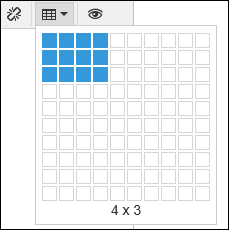
单击插入的表格以显示菜单。- 如果左键单击:
将显示一个菜单以创建表。
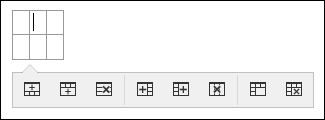
- 如果右键单击:
将显示以下菜单。- 删除表
- 更改背景颜色
- 更改边框的颜色
插入和编辑图像 
您可以插入具有 .gif、.jpeg、.png 和 .bmp 的文件扩展名的文件。
每个可以插入的文件的最大大小由系统管理员设置。有关详细信息,请参阅如何设置文件大小限制。
您可以在以下函数中插入和编辑图像:- HTML 端口:
仅在系统管理页面中设置 HTML组件时可用。 - 通知的正文和意见:
单击插入/编辑图像图标时,将显示要插入的图像的设置页面。
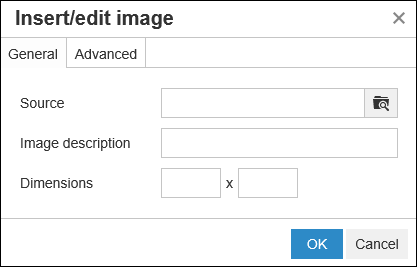
预览 
预览编辑。 - 链接地址: